Jak zapisać i skopiować ustawienia widoku do innych folderów w Outlooku?
Załóżmy, że dostosowałeś widok kalendarza i ukryłeś wszystkie spotkania urodzinowe z kalendarza, jak zapisać niestandardowe ustawienia widoku w programie Microsoft Outlook? A co, jeśli szybko skopiujesz niestandardowe ustawienia widoku do innych folderów? W tym artykule pokażę, jak zapisać niestandardowe ustawienia widoku i skopiować niestandardowe ustawienia widoku do innych folderów w programie Microsoft Outlook.
Zapisz niestandardowe ustawienie widoku w programach Outlook 2010 i 2013
Zapisz niestandardowe ustawienia widoku w programie Outlook 2007
Skopiuj niestandardowe ustawienia widoku do innych folderów w programach Outlook 2010 i 2013
Zastosuj widok niestandardowy do innych folderów w programie Outlook 2007
- Automatyzuj wysyłanie e-maili za pomocą Auto CC / BCC, Auto Forward według zasad; wysłać Automatyczna odpowiedź (Poza biurem) bez konieczności korzystania z serwera wymiany...
- Otrzymuj przypomnienia takie jak Ostrzeżenie BCC podczas odpowiadania wszystkim, gdy jesteś na liście BCC, oraz Przypomnij o braku załączników za zapomniane załączniki...
- Popraw wydajność poczty e-mail dzięki Odpowiedz (wszystkim) z załącznikami, Automatyczne dodawanie pozdrowień lub daty i godziny do podpisu lub tematu, Odpowiedz na wiele e-maili...
- Usprawnij wysyłanie e-maili za pomocą Przypomnij sobie e-maile, Narzędzia załączników (Kompresuj wszystko, automatycznie zapisuj wszystko...), Usuń duplikaty, Szybki raport...
 Zapisz niestandardowe ustawienia widoku w programach Outlook 2010 i 2013
Zapisz niestandardowe ustawienia widoku w programach Outlook 2010 i 2013
Aby zapisać niestandardowe ustawienia widoku w programie Microsoft Outlook 2010 i 2013, możesz wykonać następujące czynności:
Krok 1: Kliknij, aby otworzyć folder, do którego dostosowałeś ustawienia widoku.
Krok 2: Kliknij Zmień widok > Zapisz bieżący widok jako nowy widok na Zobacz i wysłuchaj patka.
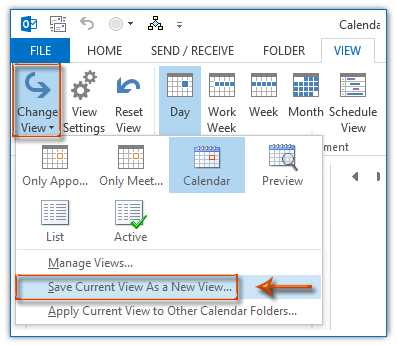
Krok 3: W nadchodzącym oknie dialogowym Kopiuj widok wprowadź nazwę widoku niestandardowego w Nazwa nowego widoku zaznacz opcję Wszystkie foldery kalendarza, a następnie kliknij przycisk OK przycisk.
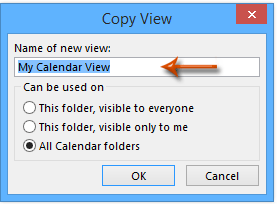
Uwagi:
(1) Opcja Wszystkie foldery kalendarza wyświetli się jako Wszystkie foldery poczty, Wszystkie foldery kontaktów lub inne, w zależności od rodzaju otwartego folderu.
(2) Można zaznaczyć dowolną opcję w Może być stosowany Sekcja. Jeśli jednak chcesz zastosować to niestandardowe ustawienie widoku do innych folderów w przyszłości, lepiej zaznacz opcję Wszystkie foldery kalendarza.
 Skopiuj niestandardowe ustawienia widoku do innych folderów w programach Outlook 2010 i 2013
Skopiuj niestandardowe ustawienia widoku do innych folderów w programach Outlook 2010 i 2013
Jeśli chcesz skopiować niestandardowe ustawienia widoku do innych folderów w programie Microsoft Outlook 2010 i 2013, wykonaj następujące czynności:
Krok 1: Otwórz folder, którego ustawienia widoku skopiujesz do innych folderów.
Krok 2: Kliknij Zmień widok > Zastosuj bieżący widok do innych folderów kalendarza na Zobacz i wysłuchaj patka.
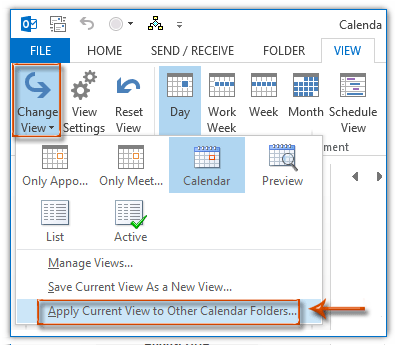
Krok 3: W wyskakującym oknie dialogowym Zastosuj widok zaznacz foldery, do których skopiujesz niestandardowe ustawienia widoku, i kliknij OK przycisk.
Uwaga: Jeśli chcesz skopiować niestandardowe ustawienia widoku do wybranych folderów, w tym podfolderów, zaznacz opcję Zastosuj widok do podfolderów.
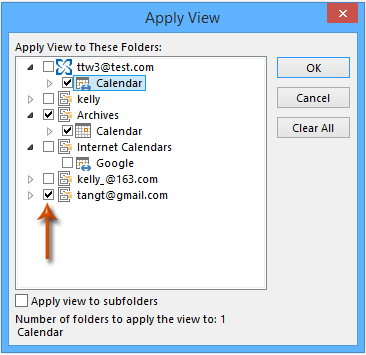
Po skonfigurowaniu wszystkie foldery poczty (lub foldery kalendarza / kontaktów / zadań, w zależności od rodzaju otwartego folderu) stosują ustawienia widoku otwartego folderu tak szybko, jak to możliwe.
 Zapisz niestandardowe ustawienia widoku w programie Outlook 2007
Zapisz niestandardowe ustawienia widoku w programie Outlook 2007
Jeśli chcesz zapisać niestandardowe widoki w programie Microsoft Outlook 2007, możesz wykonać następujące czynności:
Krok 1: Kliknij, aby otworzyć folder, do którego dostosowałeś ustawienia widoku.
Krok 2: Kliknij Zobacz i wysłuchaj > Aktualny widok > Zdefiniuj widoki.
Krok 3: W wyskakującym oknie dialogowym Organizator widoku niestandardowego kliknij plik Bieżące ustawienia widoku Wyświetl nazwę kolumnę, a następnie kliknij Skopiuj przycisk.
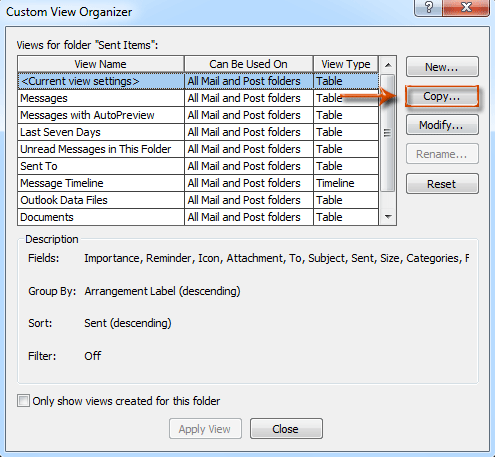
Krok 4: W nadchodzącym oknie dialogowym Kopiuj widok wprowadź nazwę tego niestandardowego widoku w Nazwa nowego widoku w polu, określ opcję Wszystkie foldery poczty i pocztyi kliknij przycisk OK przycisk.
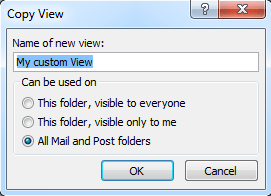
Krok 5: Kliknij OK w wyskakującym oknie dialogowym Dostosuj widok i kliknij przycisk Zamknij w oknie dialogowym Organizator widoku niestandardowego.
 Zastosuj widok niestandardowy do innych folderów w programie Outlook 2007
Zastosuj widok niestandardowy do innych folderów w programie Outlook 2007
Krok 1: Wybierz, aby otworzyć folder, do którego chcesz zastosować widok niestandardowy.
Krok 2: Kliknij Zobacz i wysłuchaj > Aktualny widok > Zdefiniuj widoki.
Krok 3: W oknie dialogowym Organizator widoku niestandardowego kliknij, aby wybrać nowy widok niestandardowy w pliku Wyświetl nazwę kolumna i kliknij przycisk Zastosuj widok przycisk.
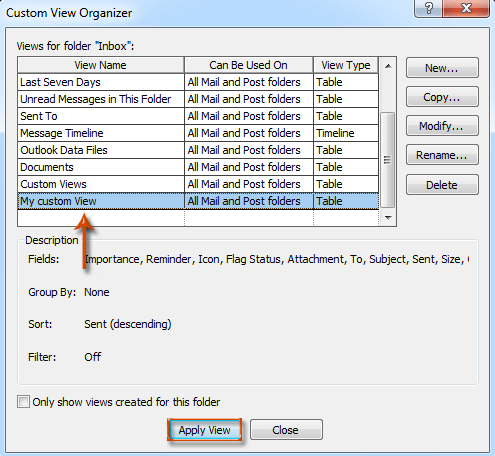
Najlepsze narzędzia biurowe
Kutools dla programu Outlook - Ponad 100 zaawansowanych funkcji, które usprawnią Twoje perspektywy
🤖 Asystent poczty AI: Natychmiastowe profesjonalne e-maile z magią AI — genialne odpowiedzi jednym kliknięciem, doskonały ton, biegła znajomość wielu języków. Zmień e-mailing bez wysiłku! ...
📧 Automatyzacja poczty e-mail: Poza biurem (dostępne dla POP i IMAP) / Zaplanuj wysyłanie wiadomości e-mail / Automatyczne CC/BCC według reguł podczas wysyłania wiadomości e-mail / Automatyczne przewijanie (Zasady zaawansowane) / Automatyczne dodawanie powitania / Automatycznie dziel wiadomości e-mail od wielu odbiorców na pojedyncze wiadomości ...
📨 Zarządzanie e-mail: Łatwe przywoływanie e-maili / Blokuj oszukańcze wiadomości e-mail według tematów i innych / Usuń zduplikowane wiadomości e-mail / Wiecej opcji / Konsoliduj foldery ...
📁 Załączniki Pro: Zapisz zbiorczo / Odłącz partię / Kompresuj wsadowo / Automatyczne zapisywanie / Automatyczne odłączanie / Automatyczna kompresja ...
🌟 Magia interfejsu: 😊Więcej ładnych i fajnych emotikonów / Zwiększ produktywność programu Outlook dzięki widokom na kartach / Zminimalizuj program Outlook zamiast go zamykać ...
>> Cuda jednym kliknięciem: Odpowiedz wszystkim, dodając przychodzące załączniki / E-maile chroniące przed phishingiem / 🕘Pokaż strefę czasową nadawcy ...
👩🏼🤝👩🏻 Kontakty i kalendarz: Grupowe dodawanie kontaktów z wybranych e-maili / Podziel grupę kontaktów na pojedyncze grupy / Usuń przypomnienia o urodzinach ...
O Cechy 100 Poczekaj na eksplorację! Kliknij tutaj, aby dowiedzieć się więcej.

